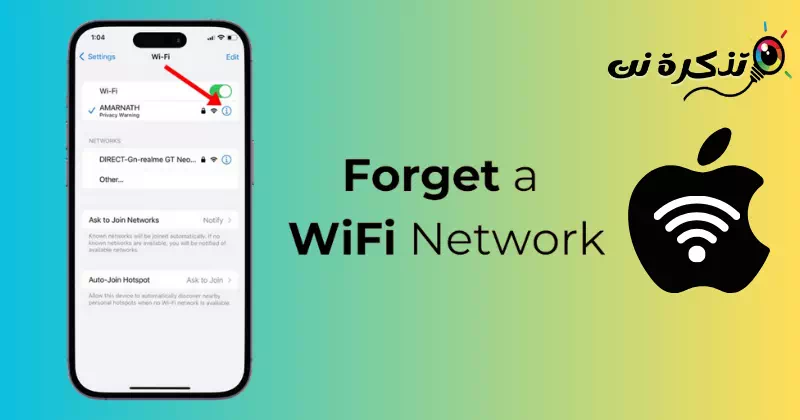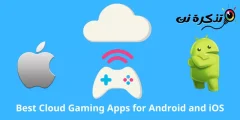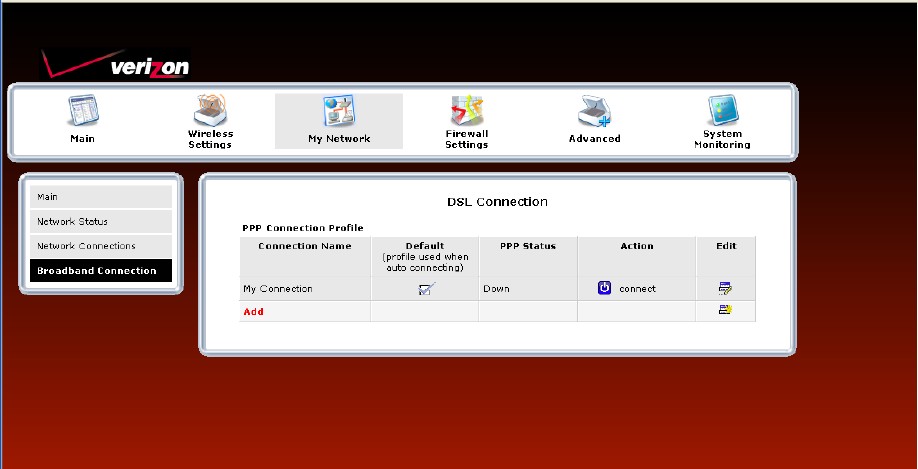เช่นเดียวกับ Android iPhone ของคุณจะบันทึกเครือข่าย Wi-Fi ทั้งหมดที่คุณเชื่อมต่อด้วย ฟีเจอร์นี้มีประโยชน์มากจริง ๆ เนื่องจากช่วยให้เข้าถึงเครือข่ายเหล่านั้นได้ง่ายขึ้นในอนาคต
ปัญหาเดียวที่ iPhone ของคุณประหยัดเครือข่าย Wi-Fi คือเครื่องอาจพยายามเชื่อมต่อกับเครือข่ายที่คุณเคยเชื่อมต่อ แม้ว่าคุณจะเปลี่ยนตำแหน่งก็ตาม สิ่งนี้ไม่เพียงทำให้อายุการใช้งานแบตเตอรี่หมดลง แต่ยังเพิ่มเวลาการเชื่อมต่ออีกด้วย
ดังนั้น หากคุณไม่ต้องการให้ iPhone ของคุณเชื่อมต่อกับเครือข่าย WiFi ใดเครือข่ายหนึ่งอีกครั้ง คุณสามารถลบเครือข่ายนั้นได้อย่างง่ายดาย การลบเครือข่าย Wi-Fi ยังมีประโยชน์ในขณะที่แก้ไขปัญหาการเชื่อมต่อต่างๆ
วิธีลืมเครือข่าย Wi-Fi บน iPhone
คุณอาจมีเหตุผลอื่น เช่น คุณอาจไม่ต้องการให้ iPhone เชื่อมต่อกับเครือข่าย WiFi ที่ถูกแฮ็กโดยอัตโนมัติ ไม่ว่าจะด้วยเหตุผลใดก็ตาม การลืม WiFi บน iPhone ของคุณเป็นเรื่องง่ายมาก เพียงทำตามขั้นตอนง่ายๆ ที่เราแชร์ด้านล่าง
1. ลืมเครือข่าย Wi-Fi บน iPhone
ด้วยวิธีนี้ เราจะใช้แอปการตั้งค่า iPhone เพื่อลืมเครือข่าย WiFi ต่อไปนี้เป็นขั้นตอนง่าย ๆ ที่คุณต้องปฏิบัติตามเพื่อลืมเครือข่าย WiFi บน iPhone ของคุณ
- เปิดแอปการตั้งค่าบน iPhone ของคุณ

การตั้งค่าบน iPhone - เมื่อแอปการตั้งค่าเปิดขึ้น ให้แตะ Wi-Fi

WIFI - ตอนนี้คุณจะพบเครือข่าย WiFi ทั้งหมดที่คุณเคยเชื่อมต่อมาก่อน

ค้นหาเครือข่าย Wi-Fi ทั้งหมด - เพียงคลิกปุ่ม (i) ถัดจากชื่อเครือข่าย Wi-Fi ที่คุณต้องการลืม

คลิกที่ไอคอน (i) - ในหน้าจอถัดไป คลิกที่ “ลืมเครือข่ายนี้“เพื่อที่จะลืมเครือข่ายนี้

ลืมเครือข่ายนี้ไปซะ - ในข้อความยืนยัน ให้กดปุ่ม “ลืม” เพื่อลบเครือข่าย

ยืนยันการลืมเครือข่าย
แค่นั้นแหละ! นี่คือวิธีที่คุณสามารถลืมเครือข่าย WiFi บน iPhone ของคุณผ่านการตั้งค่า
2. วิธีหยุดการเข้าร่วมเครือข่าย WiFi บน iPhone โดยอัตโนมัติ
หากคุณไม่ต้องการลืมเครือข่าย Wi-Fi ให้ปิดใช้งานคุณสมบัติเข้าร่วมอัตโนมัติสำหรับเครือข่ายนั้น ๆ ด้วยวิธีนี้ iPhone ของคุณจะไม่เข้าร่วมเครือข่ายที่คุณไม่ต้องการโดยอัตโนมัติ ต่อไปนี้เป็นวิธีหยุดการเข้าร่วมเครือข่าย WiFi บน iPhone ของคุณโดยอัตโนมัติ
- เปิดแอปการตั้งค่าบน iPhone ของคุณ

การตั้งค่าบน iPhone - เมื่อแอปการตั้งค่าเปิดขึ้น ให้แตะ Wi-Fi

WIFI - หลังจากนั้นให้กด (i) ถัดจากเครือข่าย Wi-Fi ที่คุณต้องการปิดใช้งานการเข้าร่วมอัตโนมัติ

คลิกที่ไอคอน (i) - ในหน้าจอถัดไป ปิดปุ่มสลับเข้าร่วมอัตโนมัติ

ปิดการเข้าร่วม Wi-Fi อัตโนมัติ
แค่นั้นแหละ! วิธีนี้จะป้องกันไม่ให้ iPhone ของคุณเชื่อมต่อกับเครือข่าย WiFi ที่เลือกโดยอัตโนมัติ
3. วิธีเชื่อมต่อ Wi-Fi บน iPhone อีกครั้ง
หากคุณเปลี่ยนใจและวางแผนที่จะเชื่อมต่อกับเครือข่าย WiFi ที่คุณลืมอีกครั้ง คุณควรทำตามขั้นตอนเหล่านี้ ต่อไปนี้เป็นวิธีเชื่อมต่อกับเครือข่าย WiFi ที่ถูกลืมบน iPhone ของคุณอีกครั้ง
- เปิดแอปการตั้งค่าบน iPhone ของคุณ

การตั้งค่าบน iPhone - เมื่อแอปการตั้งค่าเปิดขึ้น ให้แตะ Wi-Fi

WIFI - บนหน้าจอ Wi-Fi ให้ค้นหาเครือข่ายที่คุณต้องการเชื่อมต่อ
- แตะ Wi-Fi แล้วพิมพ์รหัสผ่าน Wi-Fi
- เมื่อเสร็จแล้วให้คลิก "เข้าร่วม" ที่มุมขวาบน

รหัสผ่านเครือข่าย Wi-Fi
แค่นั้นแหละ! การดำเนินการนี้จะเชื่อมต่อคุณกับเครือข่าย Wi-Fi อีกครั้ง เมื่อเชื่อมต่อแล้ว iPhone ของคุณจะจดจำเครือข่าย Wi-Fi อีกครั้ง
นี่เป็นขั้นตอนง่ายๆ ในการลืมเครือข่าย Wi-Fi บน iPhone ของคุณ นอกจากนี้เรายังได้แชร์ขั้นตอนในการหยุดการเข้าร่วมเครือข่าย WiFi อัตโนมัติบน iPhone แจ้งให้เราทราบหากคุณต้องการความช่วยเหลือเพิ่มเติมในการลืม WiFi บน iPhone ของคุณ